MySQL5.6的zip包安装教程详解
之前我们都是后缀为.msi的文件,换言之就是傻瓜式安装,但是有些版本不容易控制安装路径,或者数据库编码格式,还有些会安装很多无用的服务,但是都没有后缀为.zip文件简单直接,说是在哪里,就在哪里。
1,首先在官网下载一个合适的mysql版本,有msi文件,也有zip文件的,先前是下载了两个一个是5.7.24但是里面缺少一个文件夹:data,还缺少文件:my-default.ini文件,后来下载了5.6.42的zip压缩包,里面就什么都有了
2,把你下载的zip解压到合适的文件夹下面,会发现没有my.ini,就需要把my-default.ini复制一下,按照这个my.ini命名。
注意:不要将另存为的编码改为UTF-8,必须使用默认编码集ANSI
my.ini的内容:
[mysql] # 设置mysql客户端默认字符集 default-character-set=utf8 [mysqld] #设置3306端口 port = 3306 # 设置mysql的安装目录 basedir=E:\SoftWare-SQL\MySQL\mysql-5.6.42-winx64 # 设置mysql数据库的数据的存放目录 datadir=E:\SoftWare-SQL\MySQL\mysql-5.6.42-winx64\data # 允许最大连接数 max_connections=200 # 服务端使用的字符集默认为8比特编码的latin1字符集 character-set-server=utf8 # 创建新表时将使用的默认存储引擎 default-storage-engine=INNODB
建完后的文件:
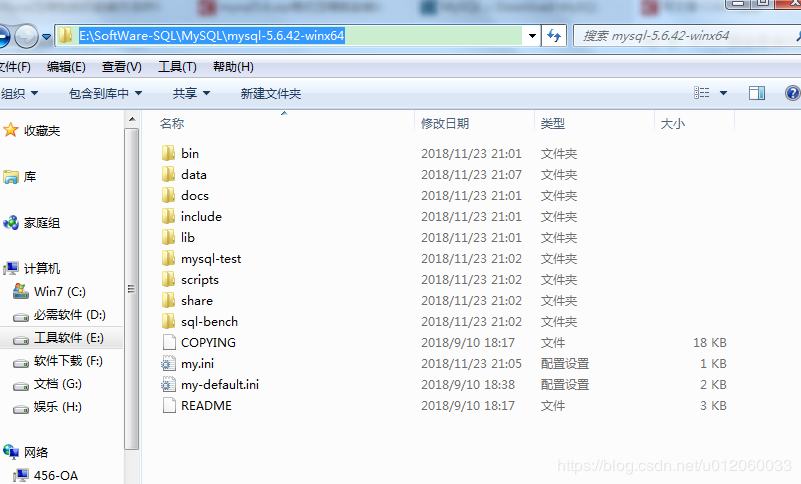
3.以管理员方式进入cmd,一定要以管理员方式进入,不然权限不够,进入到解压的bin目录外面
输入:mysqld install 是安装mysql服务,
还有其他语法:mysql remove 是卸载mysql ,net start mysql是启动服务,net stop mysql 是停止服务
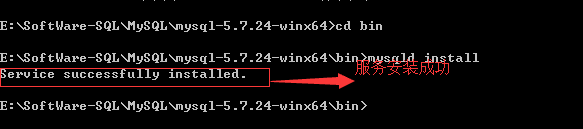
4,输入net start mysql :就可以启动服务了,此时可以登陆mysql了,输入mysql -u root -p(第一次登录没有密码,直接按回车过),登录成功!我这里没有截图,就用别人的图了
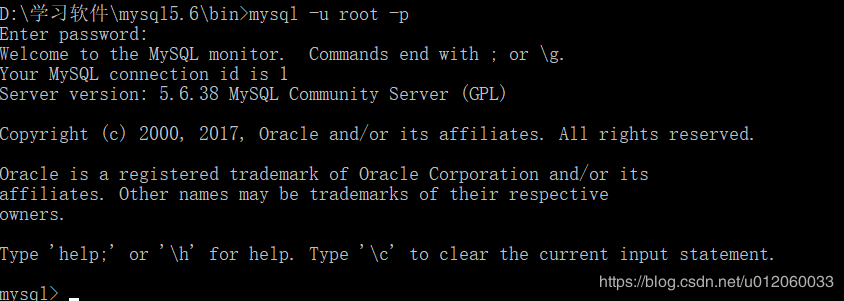
5,服务启动后,怎么设置密码呢
首先输入exit退出mysql数据库,然后输入mysqladmin -u root -p password 回车后提示Enter password: 此时直接回车(因为最开始mysql没有设置密码)
然后提示New password: 输入你需要设置的密码并回车,
接着提示Confirm new password: 此时让你再输一次密码并回车,密码修改完毕,先用别人的图了
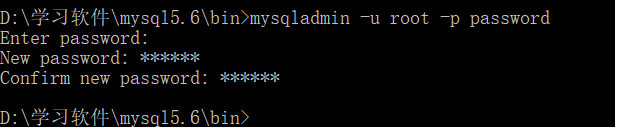
总结
以上所述是小编给大家介绍的MySQL5.6的zip包安装教程详解,希望对大家有所帮助,如果大家有任何疑问请给我留言,小编会及时回复大家的。在此也非常感谢大家对我们网站的支持!

